予約投稿機能を使う
予約投稿機能は、『指定したページを、指定した日時に自動的に更新する事ができる』という機能です。
例えば、「今から丁度2週間後に公開したい…」といったページがある場合、
公開日時を2週間後に指定して予約を行うだけで、指定日時にパソコンの前にいなくても、
自動的に更新(アップロード)させる事が可能となります。
サイトを一気に公開せず、各ページを1日ずつずらして予約投稿を行えば、
『更新頻度の高いサイト』として検索エンジンに評価させることも出来ますし、
商品のキャンペーン等に合わせて、特集ページを自動的に追加する事も可能。
用途次第で、サイトの更新が非常に楽になります。
エントリーページの設定画面で、「公開日時」を未来の日付にして、
「予約投稿する」にチェックを入れる
予約投稿を行いたいエントリーページの設定画面を開き、公開日時等を設定します。
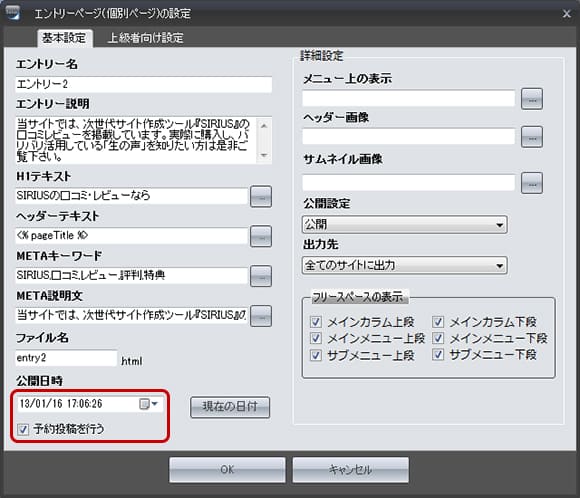
未来の日付になっていない場合は、「予約投稿」にチェックを入れる事ができませんので
ご注意ください。
リボンバーの中から「予約投稿」ボタンをクリックする
サイトが変更されている場合は、確認メッセージが表示されます。
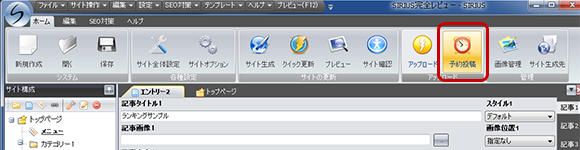
予約投稿の確認メッセージが表示されるので、「はい」を選択する
予約投稿の件数が正しい事を確認し、「はい」を選択します。

(AUTO UPLOADERが起動していない場合)AUTO UPLOADERの
起動確認メッセージが表示されるので、「はい」を選択する
「AUTO UPLOADER」という別ツールが起動します。
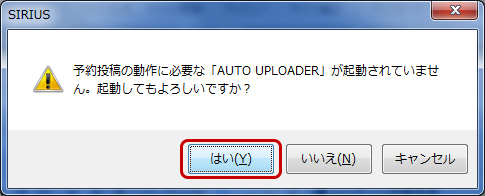
予約投稿機能の仕様上、『AUTO UPLOADER』が起動していないと、
指定した日時になっても、予約しておいたページがアップロードされませんのでご注意ください。
5予約が完了する
右下の方に「○件のデータを予約しました」というメッセージが表示されれば、無事予約は完了です。

なお、予約投稿した時点のデータがアップロードされる仕組みになっていますので、
予約したページの記事を編集したり、ページを追加したりした場合は、再度予約を行う必要があります。
同一ページを予約した場合、データは上書きされます。
予約してある内容を確認するには?
予約投稿してあるページの情報を確認したい場合、『AUTO UPLOADER』の方を確認します。
Windowsのタスクバーの右側に『AUTO UPLOADER』のアイコンが
表示されていると思いますので、そちらをダブルクリックしてください。
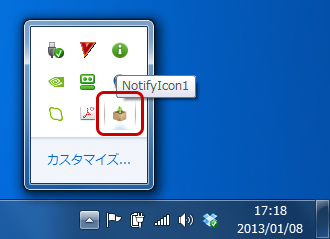
すると下図のような画面が表示されると思います。
こちらに一覧表示されているのが現在予約されているページの情報となりますので、
正常に予約されているかどうかをご確認ください。
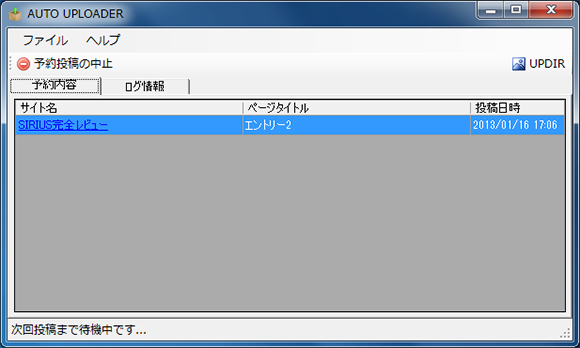
なお、予約投稿をキャンセルしたい場合は、上記の一覧上から削除する事でキャンセルする事が出来ます。
削除したいデータを選択(複数可)し、右クリック→「予約を削除」で削除してください。














